
Perlu dengan cepat mendapatkan umpan balik atau jawaban untuk pertanyaan? Microsoft telah menambahkan fitur jajak pendapat cepat, didukung oleh Microsoft Forms, ke Klien Outlook dan Outlook Online. Begini cara kerjanya.
Fitur polling bawaan, seperti Add-in jajak pendapat cepat , hanya tersedia untuk Office 365 dan Microsoft 365. Jika Anda menggunakan versi Outlook yang berdiri sendiri seperti Outlook 2016 atau 2019, opsi jajak pendapat tidak akan tersedia untuk Anda.
Sebuah jajak pendapat dapat dijawab oleh siapa saja, tidak peduli siapa yang menyediakan email mereka. Mereka tidak memerlukan akun Microsoft, Office 365, atau Microsoft 365, hanya browser web dan koneksi internet. Dengan demikian, ini adalah solusi yang jauh lebih lengkap daripada opsi pemilih lama.
Tambahkan jajak pendapat di Klien Desktop Microsoft Outlook
Buka aplikasi Microsoft Outlook, dan dalam email baru, klik Sisipkan & GT; Pemilihan.
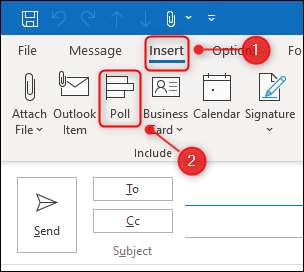
Panel akan terbuka di sisi kanan email agar Anda memasukkan pertanyaan dan kemungkinan jawaban.
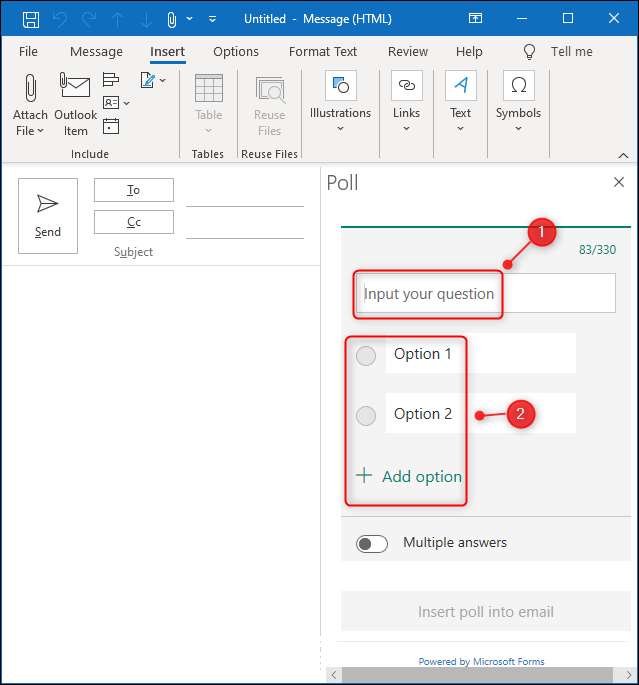
Anda hanya dapat mengajukan satu pertanyaan dalam jajak pendapat email, meskipun Anda dapat mengizinkan beberapa jawaban. Ketika jajak pendapat selesai, klik tombol "Sisipkan Poll Ke Email".
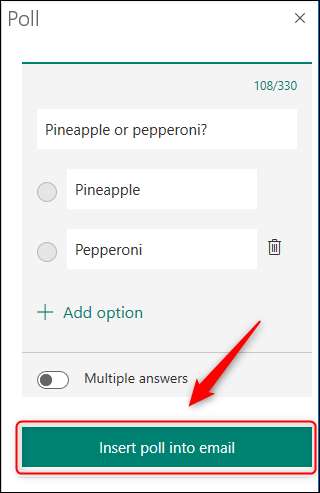
Baris subjek email akan berubah, dan tautan ke jajak pendapat akan dimasukkan ke dalam tubuh email.

Ketika Anda mengirim email ke penerima Anda, mereka dapat mengklik tautan dan menjawab pertanyaan jajak pendapat. Email itu secara otomatis dipukul untuk Anda juga, jadi Anda ingat untuk memilih.
Tambahkan jajak pendapat di Microsoft Outlook Online
Membuka Situs web Outlook , dan dalam email baru, klik ikon menu tiga titik di bagian bawah email dan kemudian pilih "Polling."
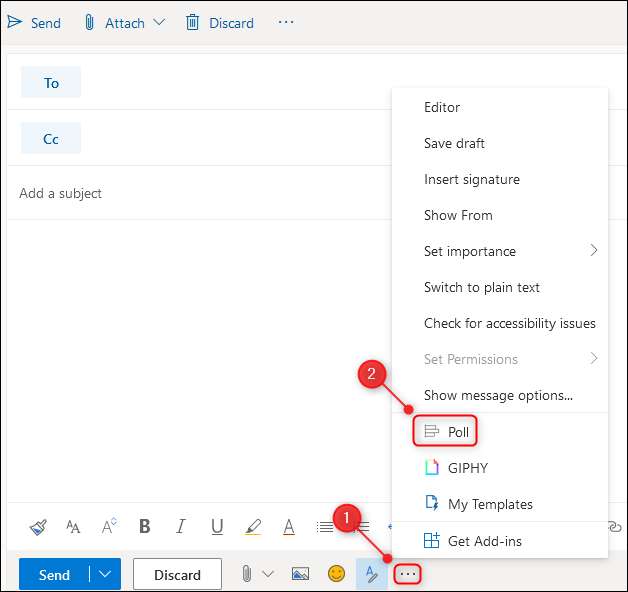
Panel akan terbuka di sisi kanan email agar Anda memasukkan pertanyaan dan kemungkinan jawaban.
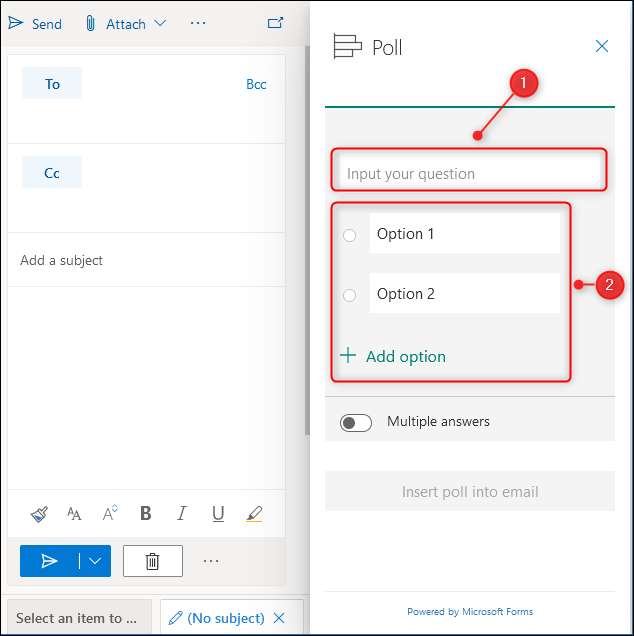
Anda hanya dapat mengajukan satu pertanyaan dalam jajak pendapat email, meskipun Anda dapat mengizinkan beberapa jawaban. Ketika jajak pendapat selesai, klik tombol "Sisipkan Poll Ke Email".

Baris subjek email akan berubah, dan tautan ke jajak pendapat akan dimasukkan ke dalam tubuh email.
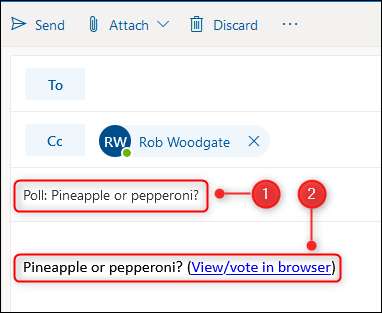
Ketika Anda mengirim email ke penerima Anda, mereka dapat mengklik tautan dan menjawab pertanyaan. Email itu secara otomatis dipukul untuk Anda juga, jadi Anda ingat untuk memilih.
Seperti apa jajak pendapat itu?
Ketika orang mengklik tautan yang Anda kirim, mereka akan melihat a Microsoft Forms. Halaman respons dengan pertanyaan Anda.
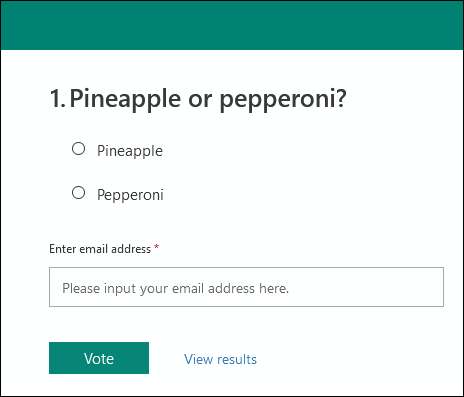
Jika Anda mengirim jajak pendapat kepada orang-orang di dalam organisasi Anda, maka formulir akan berusaha mengisi alamat email mereka secara otomatis. Kalau tidak, mereka harus mengisi alamat email mereka sendiri.
Di bagian bawah jajak pendapat adalah opsi "Lihat Hasil".
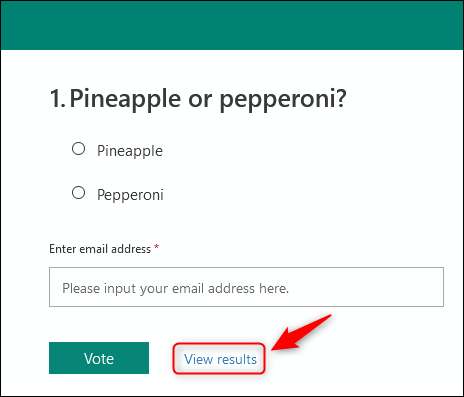
Setiap penerima dapat mengklik tombol ini untuk melihat hasil jajak pendapat.
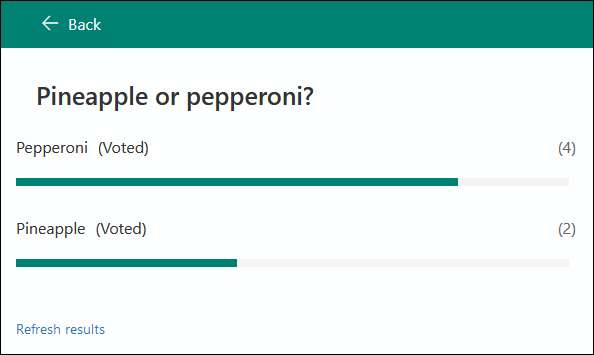
Namun, mereka tidak dapat melihat siapa yang memilih apa, hanya orang yang mengirim jajak pendapat dapat melakukan itu.
Cara melihat hasil pemungutan suara penuh
Ketika Anda menambahkan jajak pendapat ke email, Microsoft membuat laporan formulir Microsoft hanya baca di akun Office 365 atau Microsoft 365 untuk Anda. Untuk melihat hasilnya, termasuk yang memilih apa, buka Microsoft Forms. dan temukan jajak pendapat yang Anda buat.
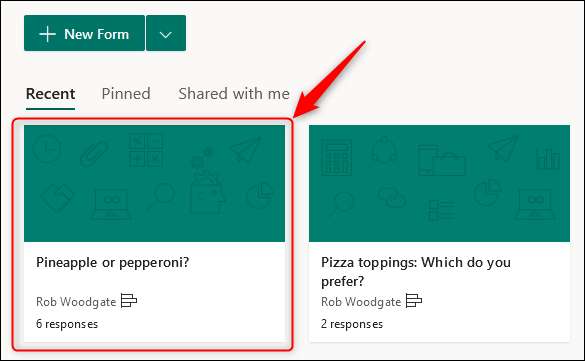
Klik pada jajak pendapat untuk membukanya dan kemudian pilih tab "Responses".
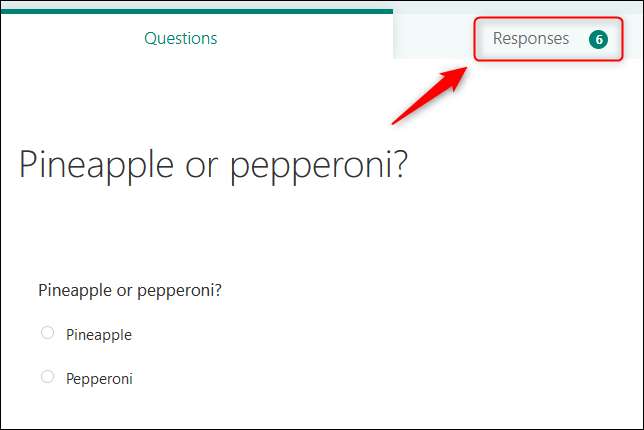
Ini akan menunjukkan Anda rincian hasil. Klik "Lihat Hasil" untuk melihat bagaimana setiap orang memilih, atau memilih "Buka di Excel" untuk mengekspor hasil ke spreadsheet.
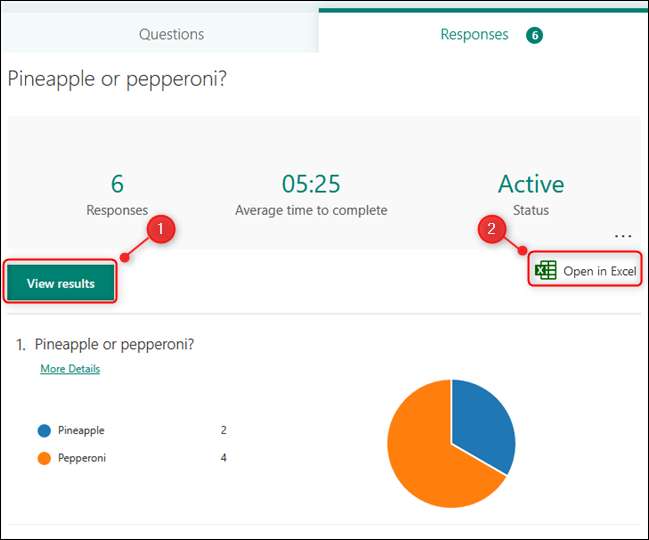
Tidak seperti bentuk yang Anda buat sendiri, Anda tidak dapat memberikan hak kolaborasi kepada orang lain. Jadi hanya Anda yang bisa melihat rincian penuh suara (kecuali Anda mengekspornya ke spreadsheet dan membaginya dengan orang lain).







